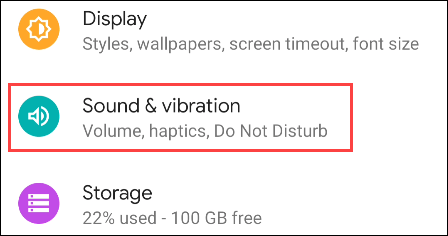¿Facebook te avisa cuando haces una captura de pantalla?

¿Alguna vez te has preguntado si Facebook notifica a otros cuando tomas una captura de pantalla de algo que publican?
Recibir notificaciones de las aplicaciones es uno de los elementos clave que hacen que la experiencia con el teléfono inteligente sea cómoda. Por lo tanto, para tener una mejor experiencia al interactuar con las notificaciones entrantes en dispositivos Android, puedes cambiar y personalizar por completo el sonido de notificación de cada aplicación específica para adaptarlo a tus necesidades.
Es una configuración sencilla pero que tiene muchos beneficios. Por ejemplo, al personalizar el sonido de notificación, puedes saber fácilmente de qué aplicación proviene la notificación sin tener que abrir tu dispositivo. Si no es una aplicación importante, puedes ahorrar tiempo y omitirla.
Descubre cómo hacerlo a continuación.
Personaliza los sonidos de notificación para cada aplicación en Android
Antes de comenzar, debes tener en cuenta que cada modelo de teléfono o tableta Android tiene su propio sonido de notificación predeterminado, que es exclusivo de cada producto/fabricante. Además, debido a la diversidad de personalizaciones de Android, habrá ligeras diferencias en los títulos de los elementos de configuración dependiendo de cada personalización. Sin embargo, las operaciones de configuración básica seguirán siendo similares. En este artículo tomaremos un ejemplo con un modelo de teléfono que ejecuta “Android estándar”: Google Pixel.
Primero, debes acceder al menú de configuración del sistema deslizándote hacia abajo desde la parte superior de la pantalla una o dos veces y tocando el ícono del engranaje. O también puedes tocar el ícono de engranaje de Configuración directamente en la pantalla de inicio.
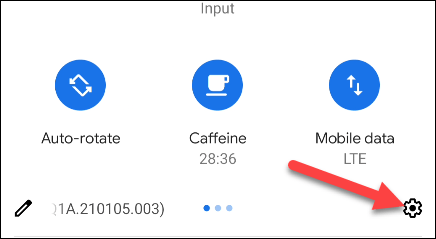
En el menú Configuración, toque “ Aplicaciones y notificaciones” o simplemente “ Aplicaciones ”. (El nombre de este elemento será ligeramente diferente dependiendo de tu versión de Android).
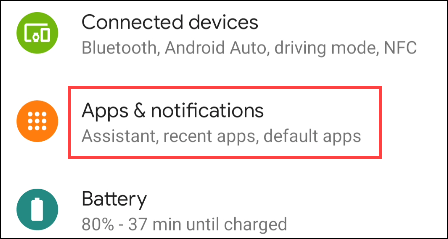
Es posible que necesites ampliar la lista completa de aplicaciones disponibles en tu sistema para encontrar la aplicación para la que deseas personalizar las notificaciones. Toque “ Ver todas las [...] aplicaciones ” o “ Configuración de aplicaciones ”.
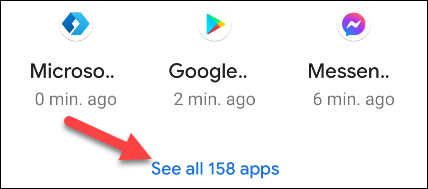
Ahora puedes seleccionar la aplicación para la que quieres personalizar el sonido de notificación. Por ejemplo en este caso YouTube.
A continuación, haga clic en “ Notificaciones ”.
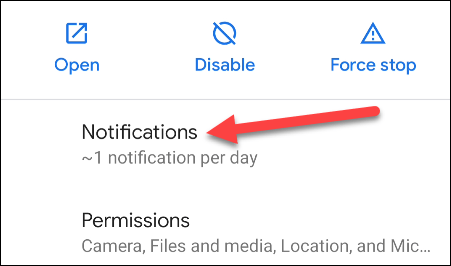
Aparecerá una lista de todos los diferentes tipos de notificaciones que la aplicación puede realizar. Haga clic en el elemento o los elementos que desee personalizar.
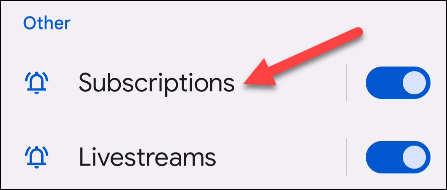
Desplácese hacia abajo y seleccione “ Sonido ”.
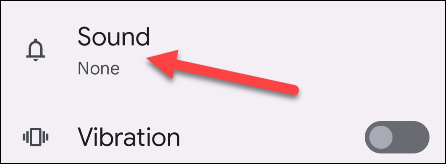
Ahora verá una lista de sonidos de notificación para elegir. Haga clic en una de las opciones para escuchar una vista previa.
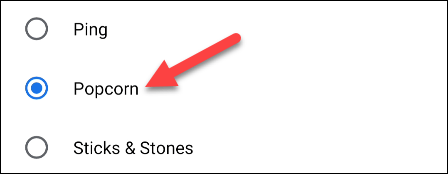
Una vez que haya seleccionado el sonido que le guste, haga clic en “ Guardar ” o “ Aplicar ” para finalizar.
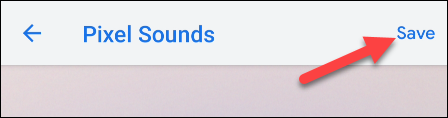
Ahora, cada vez que haya una notificación de esta aplicación, escucharás el sonido que elegiste, en lugar del sonido de notificación predeterminado del sistema. Repita el proceso anterior para otras aplicaciones que desee.
¿Alguna vez te has preguntado si Facebook notifica a otros cuando tomas una captura de pantalla de algo que publican?
Mostrar notificaciones automáticas es una parte importante de la experiencia del usuario en cualquier teléfono inteligente, y los sonidos que las acompañan son igualmente importantes.
Tu costoso Samsung Galaxy no tiene por qué ser idéntico a cualquier otro teléfono del mercado. Con unos pocos ajustes, puedes hacerlo más personal, elegante y único.
Después de aburrirse de iOS, finalmente cambiaron a los teléfonos Samsung y no se arrepienten de esa decisión.
La interfaz web de tu cuenta de Apple en tu navegador te permite ver tu información personal, cambiar la configuración, administrar suscripciones y más. Sin embargo, a veces no puedes iniciar sesión por diversos motivos.
Cambiar el DNS en iPhone o cambiar el DNS en Android le ayudará a mantener una conexión estable, aumentar la velocidad de conexión de red y acceder a sitios web bloqueados.
Cuando Find My se vuelve inexacto o poco confiable, aplique algunos ajustes para que sea más preciso cuando más lo necesite.
Mucha gente nunca esperó que la cámara más débil de su teléfono se convirtiera en un arma secreta para la fotografía creativa.
La comunicación de campo cercano es una tecnología inalámbrica que permite que los dispositivos intercambien datos cuando están muy cerca unos de otros, generalmente a unos pocos centímetros.
Apple introdujo la Alimentación Adaptativa, que funciona junto con el Modo de Bajo Consumo. Ambos prolongan la duración de la batería del iPhone, pero funcionan de maneras muy diferentes.
Con las aplicaciones de clic automático, no tendrás que hacer mucho al jugar, usar aplicaciones o realizar tareas en el dispositivo.
Dependiendo de tus necesidades, probablemente obtendrás un conjunto de funciones exclusivas de Pixel ejecutándose en tu dispositivo Android existente.
La solución no implica necesariamente eliminar tus fotos o aplicaciones favoritas; One UI incluye algunas opciones que facilitan la recuperación de espacio.
La mayoría de nosotros tratamos el puerto de carga de nuestro smartphone como si su única función fuera mantener la batería cargada. Pero ese pequeño puerto es mucho más potente de lo que se cree.
Si estás cansado de los consejos genéricos que nunca funcionan, aquí hay algunos que han estado transformando silenciosamente la forma en que tomas fotografías.
Si buscas un nuevo smartphone, lo primero que mirarás naturalmente será la hoja de especificaciones. Está repleta de información sobre el rendimiento, la duración de la batería y la calidad de la pantalla.
Al instalar una aplicación en tu iPhone desde otra fuente, deberás confirmar manualmente que sea confiable. Luego, se instalará en tu iPhone para que puedas usarla.